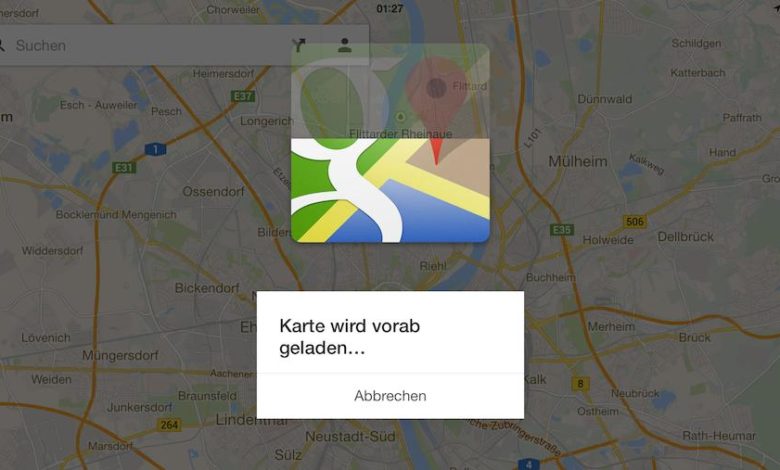
Anleitung: Google Maps auf iPhone und iPad offline nutzen
Es gibt immer wieder Situationen, in denen auf iPhone und iPad keine Internetverbindung zur Verfügung steht, etwa wenn Ihr im Ausland unterwegs seid. Murphys Gesetz zufolge sind genau das aber auch immer die Situationen, in denen man ganz dringend eine Navigation oder wenigstens eine Übersichtskarte der Gegend benötigen würde. Ist das Kind in den Brunnen gefallen, ist es zu spät, wer jedoch ein wenig plant, kann Kartenmaterial aus der Google Maps-App für iOS vorab abspeichern offline verfügbar machen, selbst wenn gerade kein Internet zur Hand ist.
1. Kartenausschnitt wählen Startet die Maps-App und zieht den Kartenausschnitt des Gebiets auf, in dem Ihr Euch in bewegen wollt, etwa einer Stadt. Wichtig dabei: Die Maps-App speichert nur Karten, keine Satellitenbilder. Stellt also sicher, dass Ihr Euch im Kartenmodus befindet und natürlich, dass Ihr die richtige Region eingegrenzt habt. Der Kartenbereich sollte außerdem nicht zu groß sein, sonst funktioniert es nicht.
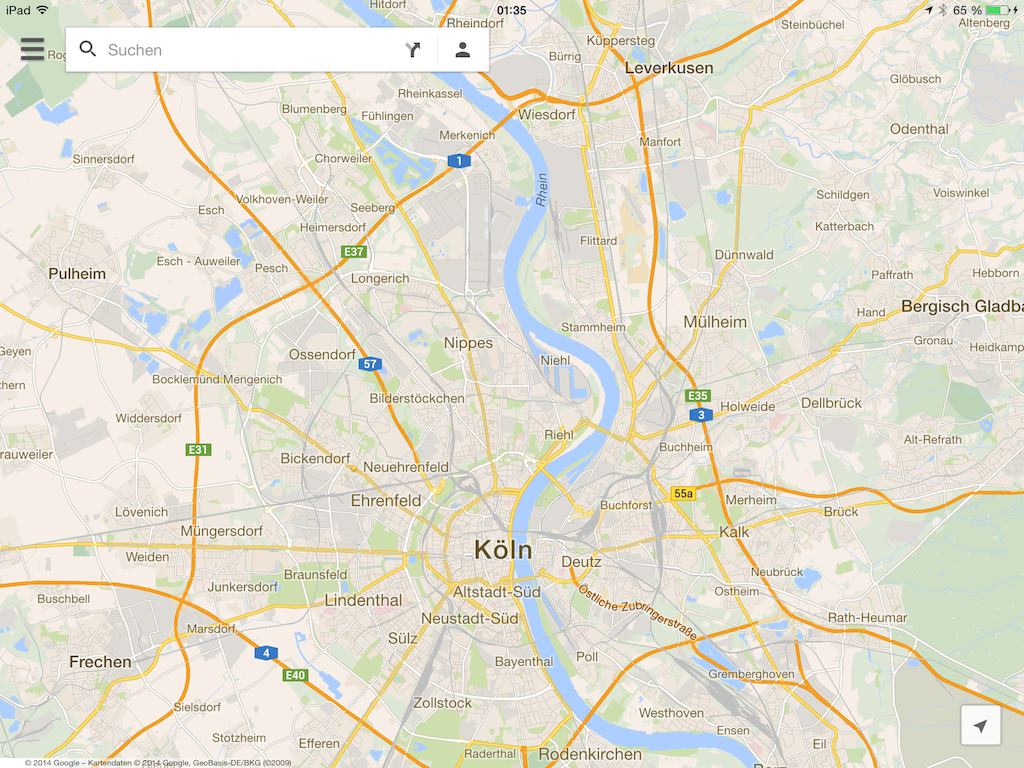
2. Kartendownload starten Klickt nun auf das Suchfeld und gebt dort "ok maps" ein. Dieser Befehl sorgt dafür, dass die Google-Karten auf dem iPhone oder iPad gespeichert werden.
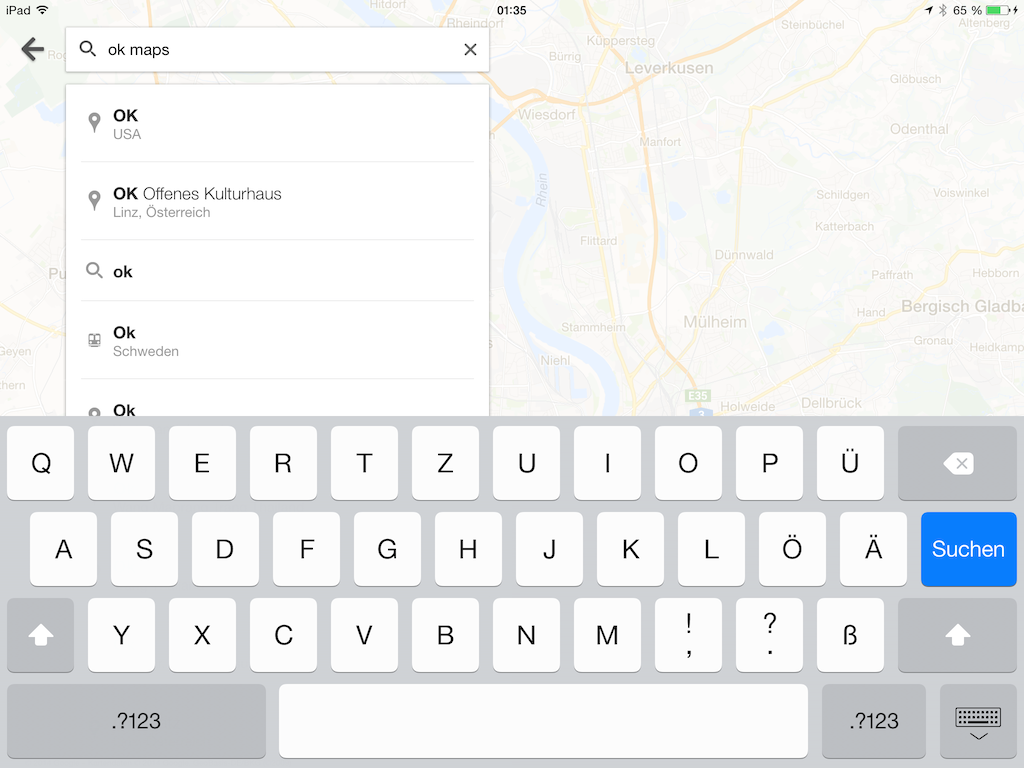
3. Download abwarten Je nach Größe Eures Kartenausschnitts kann der Download nun eine Weile dauern.
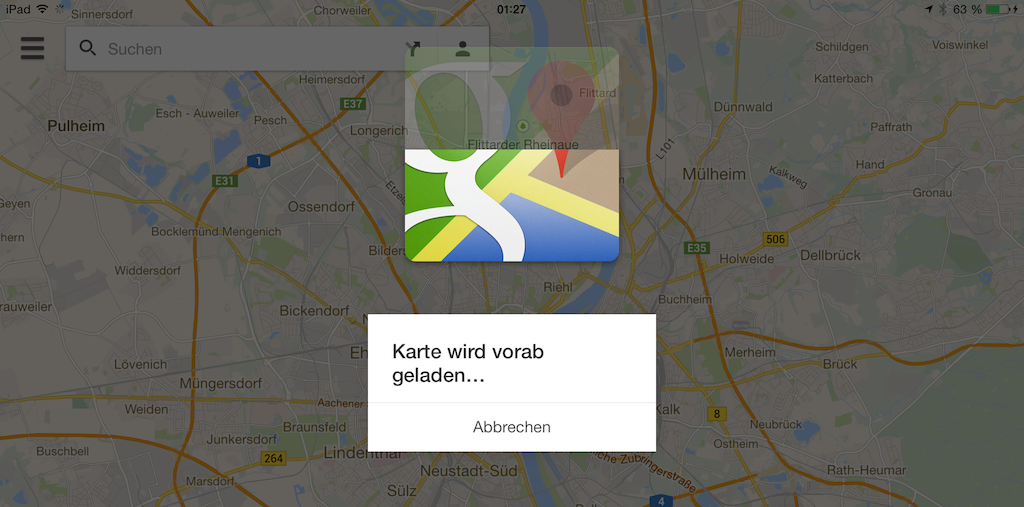
4. Funktion prüfen Schaltet nun den Flugmodus Eures iOS-Geräts ein und spielt mit der Karte herum: Könnt Ihr hineinzoomen und zum Beispiel Straßennamen erkennen? Funktioniert das auch nach einem Neustart der App mit aktiviertem Flugmodus? Wenn das der Fall ist, könnt Ihr Euch ab sofort auf die Offline-Karten verlassen, falls Ihr gerade keine Internetverbindung zur Hand habt.
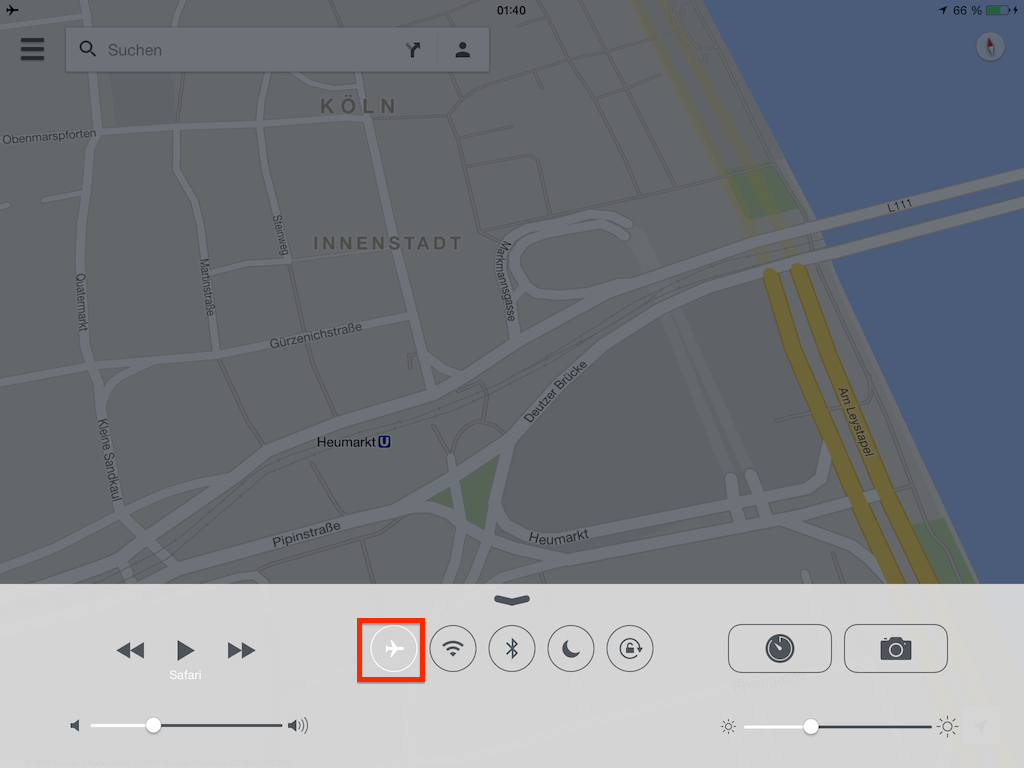
Tipp: Mit der App City Maps 2Go Pro könnt Ihr auf einen sehr großen Datensatz kompletter Karten für aller Herren Länder zurückgreifen, die sich vorab mit wenigen Klicks kostenlos auf Euer iDevice laden lassen. Diese funktionieren immer offline – und sind deutlich zuverlässiger als die Google-Lösung.
Übrigens: Natürlich könnt Ihr Google Maps nicht nur unter iOS, sondern auch unter Android kostenlos für die Offline-Nutzung vorbereiten. Wie das geht, zeigen wir Euch in unserer Anleitung.







